wps是很多小伙伴都在使用的一款文档编辑软件,在这款软件中我们可以对各种格式的文档进行编辑,并且操作简单。在使用WPS对演示文稿进行编辑的过程中,有的小伙伴想要在幻灯片中嵌入视频,但又不知道该怎么进行操作,其实很简单,我们只需要点击打开插入工具,然后在插入的子工具栏中找到视频工具,点击打开视频工具,接着在下拉列表中找到嵌入视频选项,打开该选项之后再在文件夹页面中上准备好的视频文件即可。有的小伙伴可能不清楚具体的操作方法,接下来小编就来和大家分享一下WPS PPT在幻灯片中嵌入视频的方法。
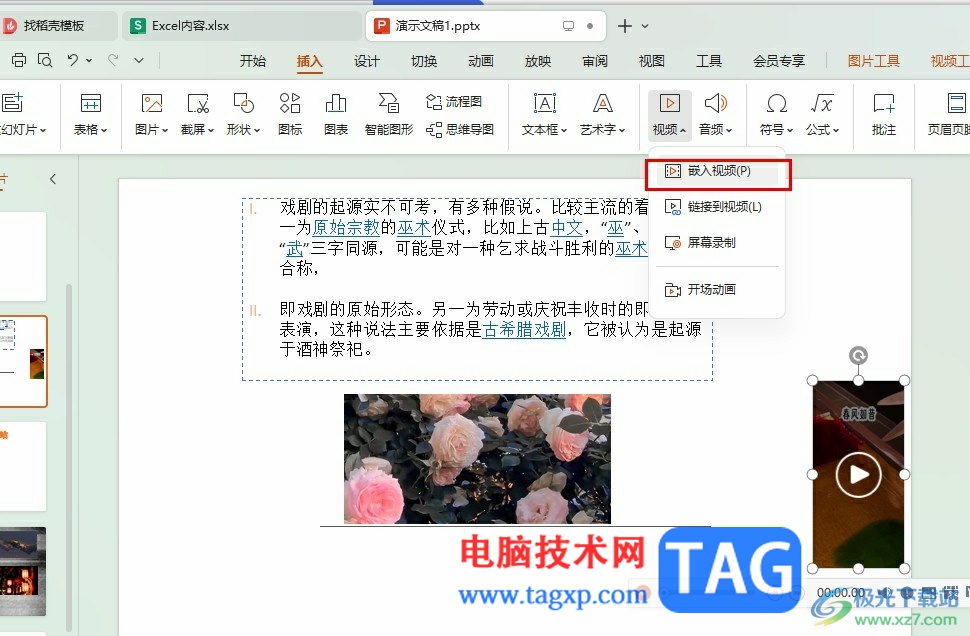
1、第一步,我们在电脑中右键单击一个演示文稿,然后先点击打开方式选项,再选择WPS office选项
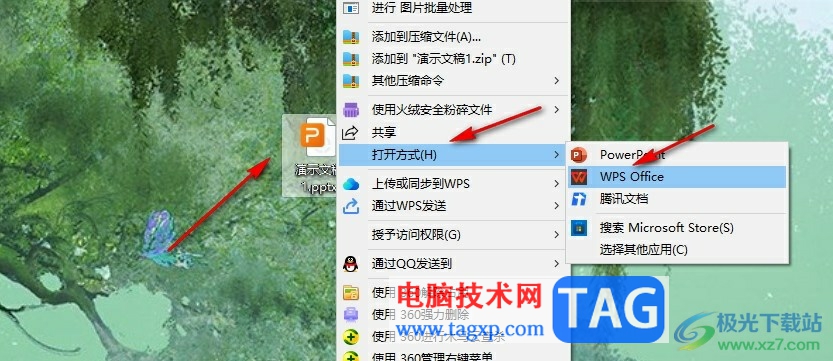
2、第二步,进入WPS页面之后,我们再页面上方的工具栏中点击打开“插入”工具
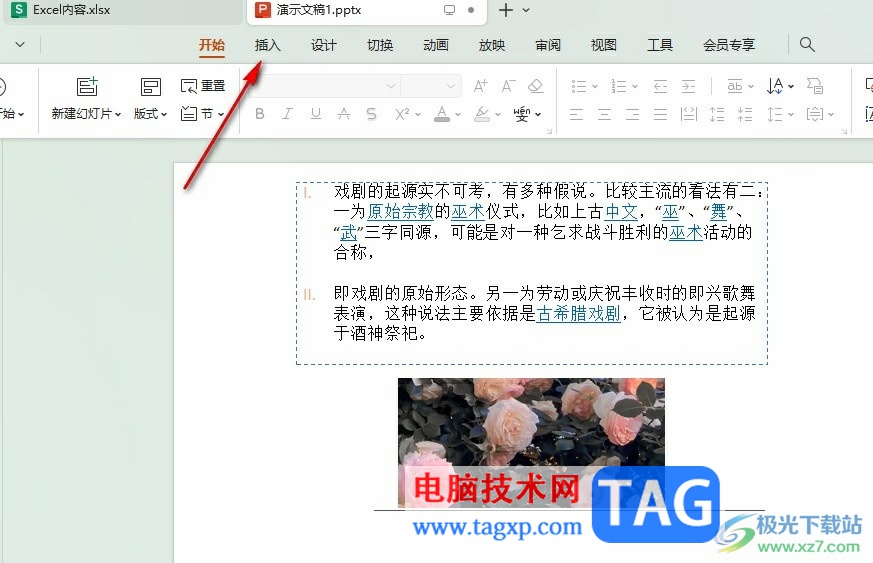
3、第三步,打开插入工具之后,我们在其子工具栏中找到视频工具,然后在下拉列表中点击选择“嵌入视频”选项
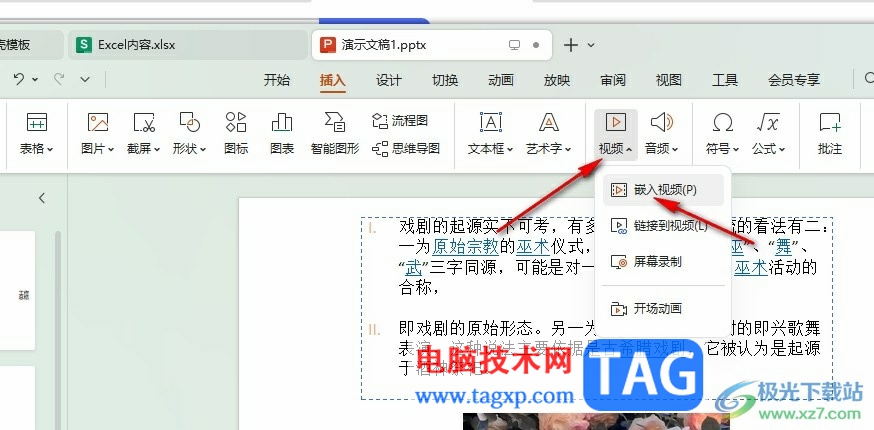
4、第四步,进入文件夹页面之后,我们选中准备好的视频文件,然后点击“打开”选项
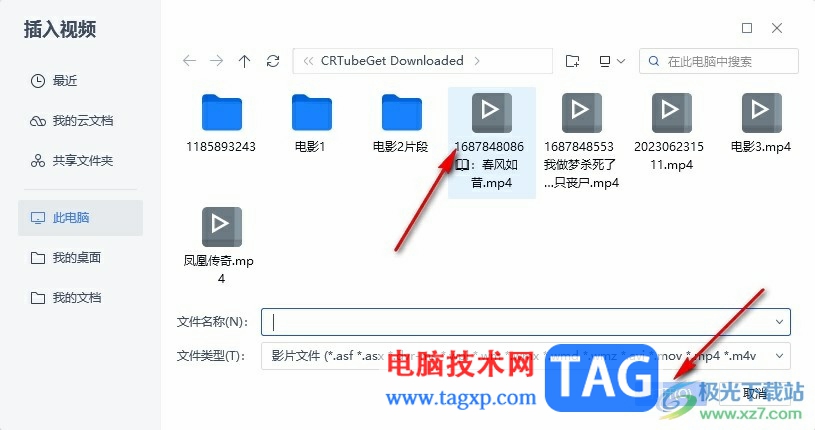
5、第五步,插入视频之后,我们将视频缩放到自己需要的大小,然后放到合适位置即可
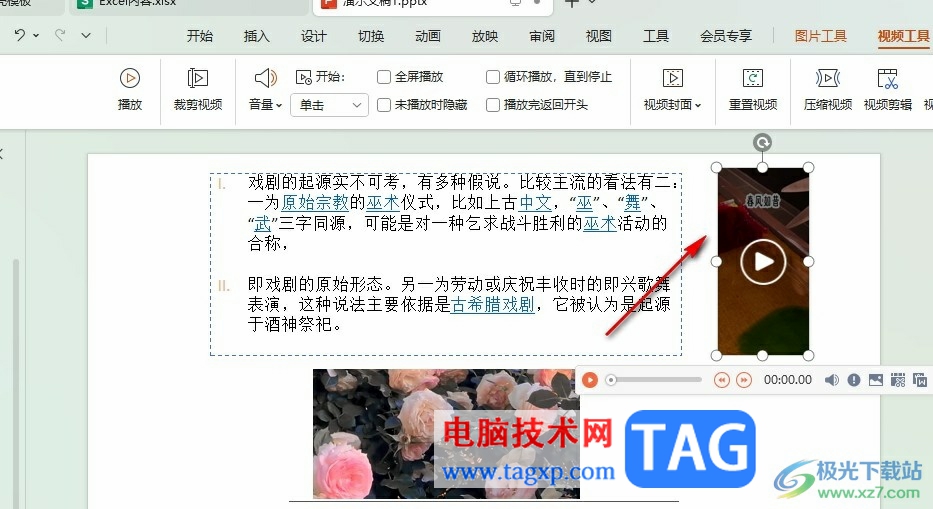
以上就是小编整理总结出的关于WPS PPT在幻灯片中嵌入视频的方法,我们在WPS中打开插入工具,再打开视频工具,接着在下拉列表中点击选择“嵌入视频”选项,最后在文件页面中选择好视频文件,再点击打开选项即可,感兴趣的小伙伴快去试试吧。
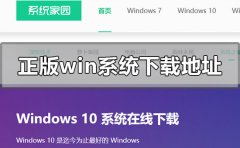 正版windows10系统在哪里下载
正版windows10系统在哪里下载
我们在使用电脑的情况下有些时候需要对计算机进行系统的安装......
 Wi-Fi无法在Windows 10上自动连接
Wi-Fi无法在Windows 10上自动连接
Wi-Fi无法在Windows 10上自动连接 bull; 许多用户报告说他们的PC无法......
 QQ浏览器倍速播放百度网盘视频的方法
QQ浏览器倍速播放百度网盘视频的方法
很多小伙伴在使用其QQ浏览器的过程中经常会在网页中打开视频......
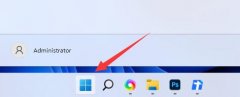 win11怎么调整屏幕亮度
win11怎么调整屏幕亮度
在win11中,如果屏幕亮度太暗,会看不清楚画面,太亮的话会晃......
 显示器分辨率设置教程:如何调整显示器
显示器分辨率设置教程:如何调整显示器
显示器的分辨率设置对于确保最佳视觉体验至关重要。无论是进......

ppt软件的上班族经常接触到的一款办公软件,ppt软件可以将文字内容更加生动有趣的显示出来,给用户带来了许多的便利,并且深受用户的喜爱,当用户在编辑演示文稿时,需要在幻灯片中添加...
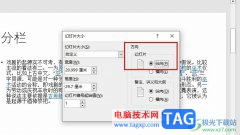
很多小伙伴之所以喜欢使用PPT程序来对演示文稿进行编辑,就是因为PPT中有许多功能能够让演示文稿编辑变得更加轻松简便,我们可以在幻灯片中添加图片、图表、形状等各种内容,还可以对这...

很多小伙伴在编辑演示文稿时都会选择使用PPT程序,因为在PPT中我们可以使用各种工具对幻灯片进行编辑,还可以调整幻灯片的先后顺序。在使用PPT编辑演示文稿的过程中,有的小伙伴经常会使...

如果想把Powerpoint演示文稿中的字符转换到Word文档中进行编辑处理,可以用发送功能来快速实现。 打开需要转换的演示文稿,执行文件发送Microsoft Office Word命令,打开发送到Microsoft Of...

很多小伙伴在日常工作中都需要制作一些幻灯片,在需要编辑和制作幻灯片时,很多小伙伴都会选择使用PowerPoint演示文稿这款软件。在其中我们可以轻松进行想要的操作。有的小伙伴发现自己...

很多小伙伴之所以会选择使用PowerPoint程序来对演示文稿进行编辑,就是因为PPT中的工具十分的丰富,能够满足我们对于演示文稿的各种编辑需求。当我们想要在幻灯片的图表下添加数据表格时...

ppt软件已经是大部分用户日常工作中必不可少的办公软件了,为用户带来了的便利是毋庸置疑的,因此ppt软件拥有着庞大的用户群体,当用户在ppt软件中编辑演示文稿时,会发现其中的功能是很...

在WPSPPT中制作图表和在Excel中制作图表的操作方法有些许不一样,同样可以直接插入图表,但是在WPSPPT中插入图表之后,仍需要进入到WPS表格中进行编辑数据,在表格中将自己想要制作成图表的...

很多小伙伴在对演示文稿进行编辑时都会选择使用PPT程序,因为PPT程序中的功能十分的丰富,能够满足我们对于演示文稿的各种编辑需求。在使用PPT编辑演示文稿的过程中,有的小伙伴想要关闭...

PowerPoint演示文稿是一款非常好用的软件,很多小伙伴在需要编辑和制作幻灯片时都会选择使用该软件,在PowerPoint演示文稿中如果我们希望为图片,形状等元素设置颜色加深效果,小伙伴们知道...

在PowerPoint演示文稿中我们有时候会为文字,图片等元素设置一定的动画效果,如果对同类元素我们需要设置为相同的动画效果,我们就可以借助PowerPoint演示文稿中的“动画刷”功能轻松实现。...

怎么设置PPT自动播放 设置PPT自动播放的图文教程,怎么设置PPT自动播放 设置PPT自动播放的图文教程 PPT自动放映在生活学习中经常遇到,打开PPT文件,可为每个幻灯片设置相应时间,让它到达预...

PowerPoint演示文稿是一款非常受欢迎的幻灯片制作软件,在其中制作PPT时,我们有时候会插入一些图表等元素,如果我们在PowerPoint演示文稿中插入图表后希望修改图表的刻度值,小伙伴们知道具...

我们在使 用Powerpoint制作课件 时,常常需要根据课件所要表现的内容,有针对性地添加一些动画特效,这绝对可以给自己的课件起到锦上添花的作用。今天,笔者就给大家介绍一下如何...

如何在ppt中插入图表 ppt插入图表的图文教程 为了更好地对数据进行分析,我们在制作ppt演示文稿的时候一般需要在其中插入图表文件,下面就让小编告诉你如何在ppt中插入图表 的方法...